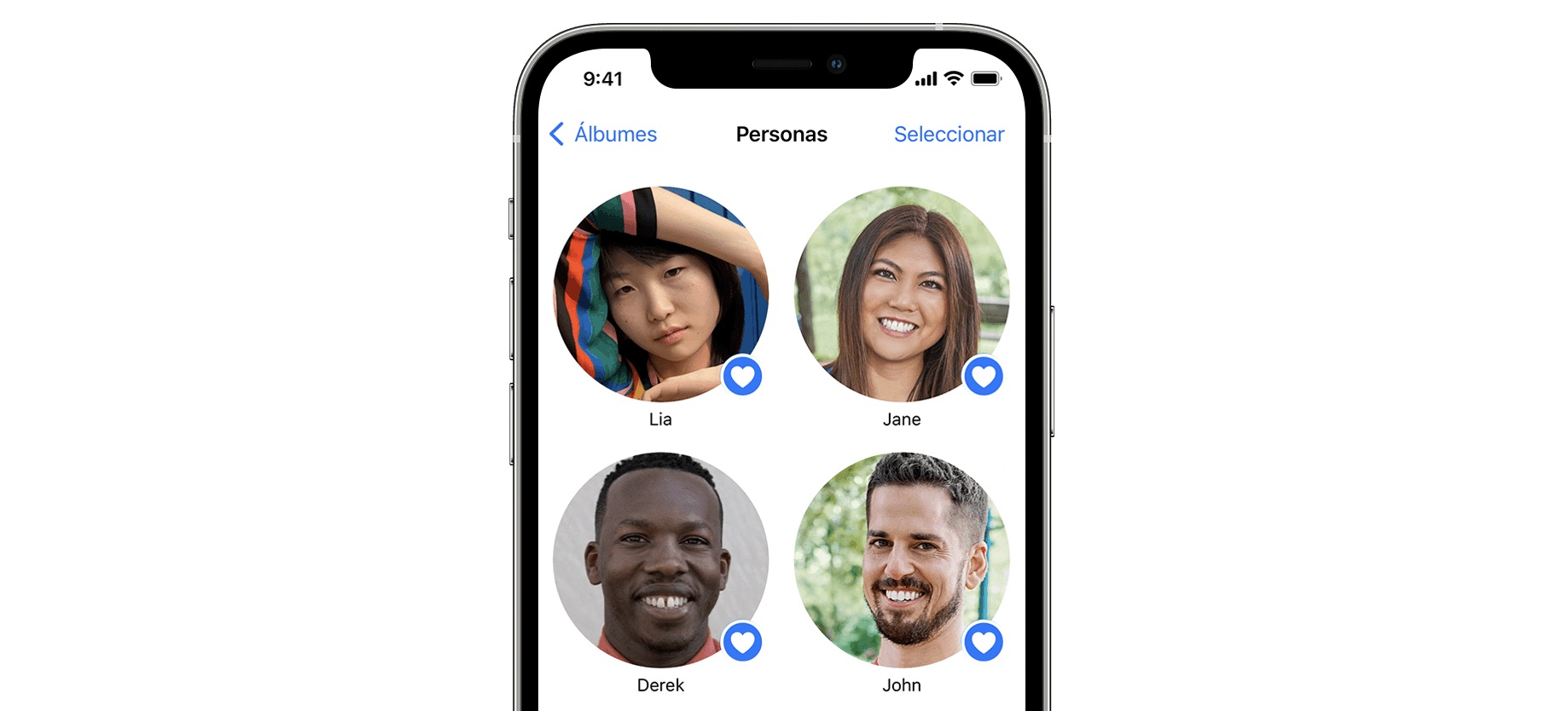El álbum Personas de la app Fotos de nuestro iPhone o iPad reúne automáticamente todas las imágenes en las que aparece alguien determinado. El sistema es realmente bueno en esta selección, pero a veces, especialmente en imágenes donde la cara tiene poca calidad, puede cometer algún error. Afortunadamente, podemos corregir esos errores directamente desde la app Fotos en nuestro iPhone o iPad.
Una corrección sencilla y casi automática
El modelo de reconocimiento de personas está en nuestro iPhone o iPad. De hecho se realiza en cada dispositivo de forma individual. Gracias a esto podemos hacer correcciones de forma rápida y precisa. Haremos estas correcciones cuando detectemos que aparecen imágenes que no son de la persona en cuestión. Los pasos a seguir son los siguientes:
- Abrimos la app Fotos en nuestro iPhone o iPad.
- En el iPhone entramos en la pestaña Álbumes y luego tocamos en Personas. En el iPad seleccionamos directamente Personas de la barra lateral.
- Seleccionamos la persona a la que queremos aplicar la corrección.
- Tocamos el botón en forma de tres puntitos de la parte superior derecha.
- Elegimos Revisar fotos confirmadas.
- Desmarcamos las imágenes en las que no aparezca la persona en cuestión.
- Tocamos OK.
Además, si lo deseamos, en el paso seis podemos tocar en Revisar más fotos para confirmar aquellas fotos en las que el sistema piensa que aparece la persona, pero donde no tiene suficiente seguridad.

Con esto ayudamos al modelo de inteligencia artificial a reentrenarse para reconocer a la persona en cuestión de forma más efectiva. Un recurso sencillo que garantiza que aparezca solo la persona que tiene que aparecer.
Como ya hemos dicho, es relativamente extraño que se produzcan fallos en el reconocimiento. Si se producen, pero, podremos arreglarlos de forma muy sencilla. Todo gracias a que desde iOS 15 podemos acceder a más datos de las fotos de nuestra fototeca.